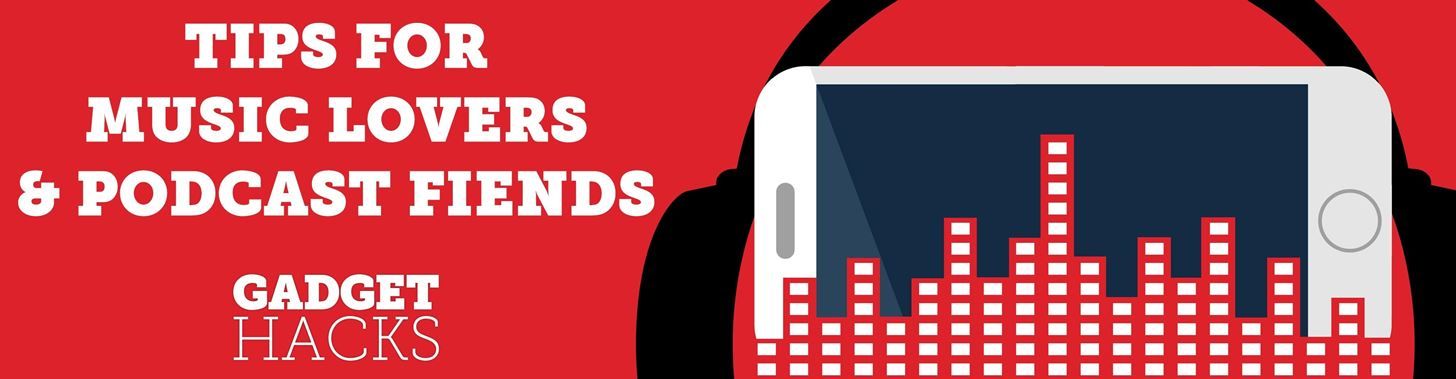
С помощью приложения «Ярлыки» вы можете создавать рабочие процессы для автоматизации сложных задач, большинство из которых вы можете активировать с помощью простой настраиваемой команды Siri. Например, вы можете загружать видео из Instagram и открывать ссылки в Chrome вместо Safari одним голосом. Но более популярным открытием является использование Siri для управления приложениями для потоковой передачи музыки, такими как Spotify, а не только Apple Music.
Возможность использовать Siri для управления музыкой Spotify в течение некоторого времени требовалась пользователями Spotify. В Spotify наконец добавлена поддержка Siri в iOS 13, но до этого все, что вы могли сделать, это открыть приложение Spotify, а затем приостановить и пропустить дорожки после того, как вы начали воспроизведение вручную. Spotify сопротивлялся с помощью SiriKit и API-интерфейсов Shortcuts до тех пор, пока Apple не начала позволять любому музыкальному приложению подключаться к возможностям Siri, поэтому ему приходилось прыгать.
- ОБНОВЛЕНИЕ: Siri официально поддерживает Spotify в iOS 13 — см. Все команды
Что это значит для собственного встроенного в приложение инструмента Spotify Voice? Кто знает, но Сири это то, что все хотели в любом случае, так что мы действительно заботимся? Вот почему, до того как Spotify официально поддерживал Siri, Redditor fernix96 (Lorenzo Ferrante) создал ярлык, позволяющий использовать Siri для воспроизведения трека или плейлиста в Spotify. Он использовал его в качестве отправной точки для своего приложения Shortify Actions, которое позволяет «сохранять ссылки практически на любой контент» для использования с Siri Shortcuts.
Однако, если вы работаете в команде Spotify и хотите установить на своем iPhone его оригинальный ярлык Spotify-only, следуйте инструкциям ниже. Только предупреждаем, что есть некоторая работа, поэтому знакомство с приложением Shortcuts пригодится. И это не так хорошо, как использование официальной поддержки Sritify для Siri, поэтому мы рекомендуем использовать ее сейчас, когда она отсутствует.
Прежде чем идти дальше, убедитесь, что у вас имеется самая последняя версия ярлыков, а также последняя версия iOS 12 или iOS 13. Если вы этого не сделаете, вы можете получить сообщение «Извините, «Проблема с приложением» от Siri при попытке воспроизвести песни или плейлисты Spotify.
ЧТОБЫ ПОВТОРИТЬ: УСТАНАВЛИВАЙТЕ ОФИЦИАЛЬНО ПОДДЕРЖКУ СИРИ СЕЙЧАС, ТАК ЧТО НИЖЕ РАБОТЫ НИЖЕ НЕ НУЖНО, ЕСЛИ ВЫ НЕ ХОТИТЕ УЗНАТЬ ШОРТКУ.
Шаг 1: Войдите в Spotify для разработчиков
Это может показаться странным требованием, но чтобы Siri управлял Spotify с помощью ярлыка, вам потребуется учетная запись Spotify для разработчиков. Учетные записи Dev для Spotify бесплатны, и вы будете использовать его для подключения скрипта в будущем шаге к нескольким элементам из вашей учетной записи Dev, чтобы все это работало.
В выбранном вами веб-браузере зайдите на сайт developer.spotify.com/dashboard на вашем iPhone, затем выберите вариант «Войти». Вам не нужно создавать отдельную учетную запись разработчика — войдите в свою существующую бесплатную или премиум-учетную запись Spotify. После входа в систему примите условия обслуживания, и ваша учетная запись разработчика готова к работе. (Обратите внимание, если у вас есть проблемы с принятием условий в Safari, попробуйте другой браузер.)
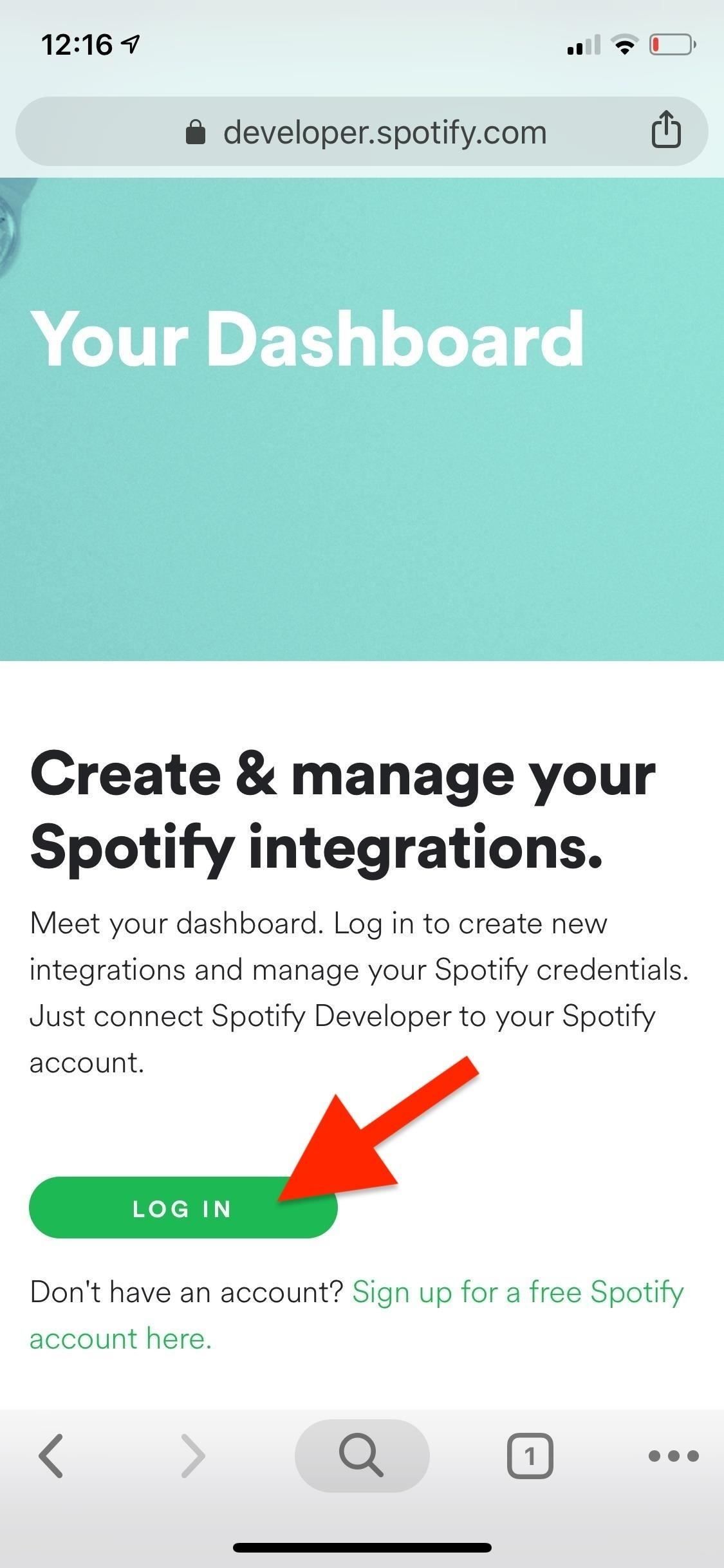
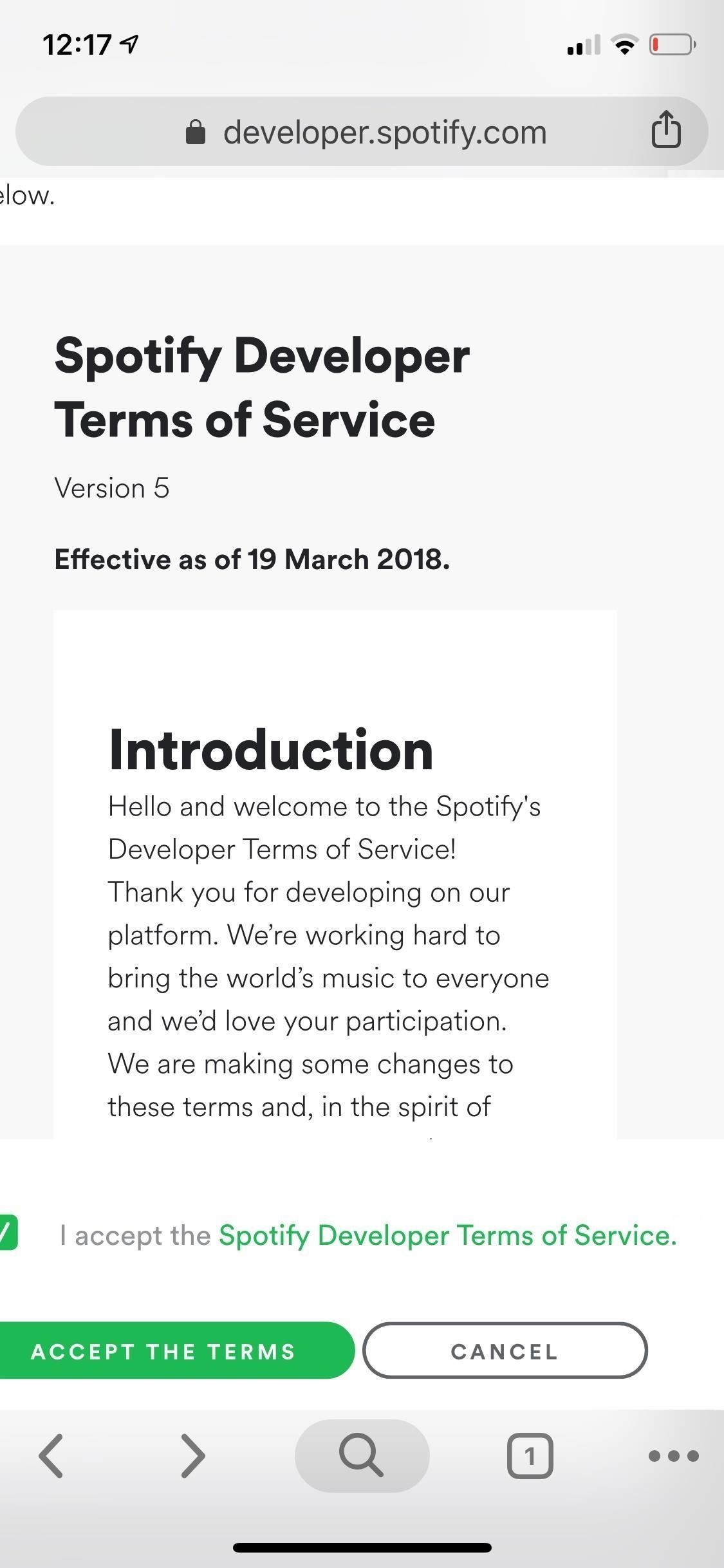
Шаг 2. Создание приложения в Spotify для разработчиков
В вашей учетной записи Spotify для разработчиков перейдите на Dashboard из меню, если вы еще не там, а затем нажмите «Создать идентификатор клиента». Введите любое имя и описание для приложения, что-то, что описывает, что оно будет делать, затем установите флажок «Мобильное приложение». Нажмите «Далее», выберите «Нет» для коммерческой интеграции, затем нажмите «Отправить», согласившись на три варианта.
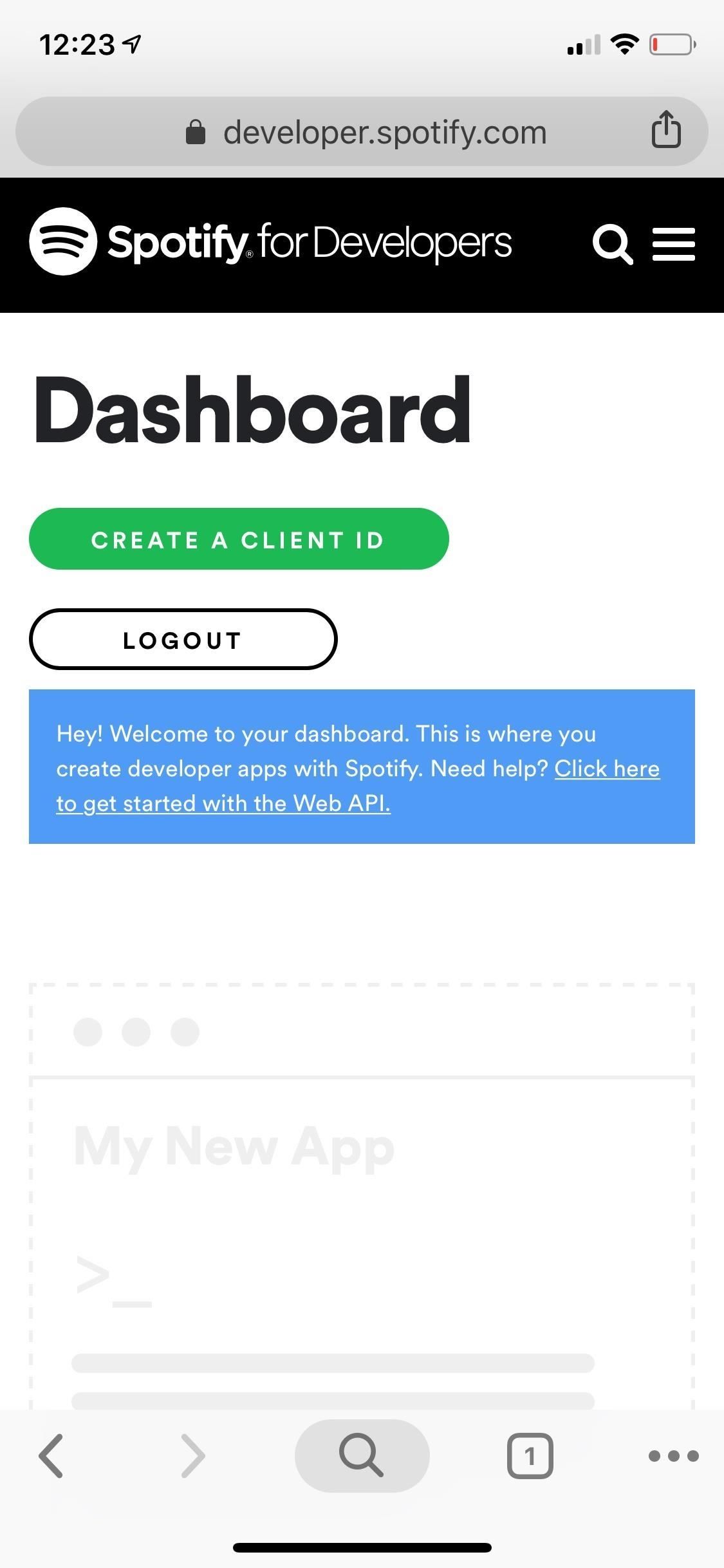
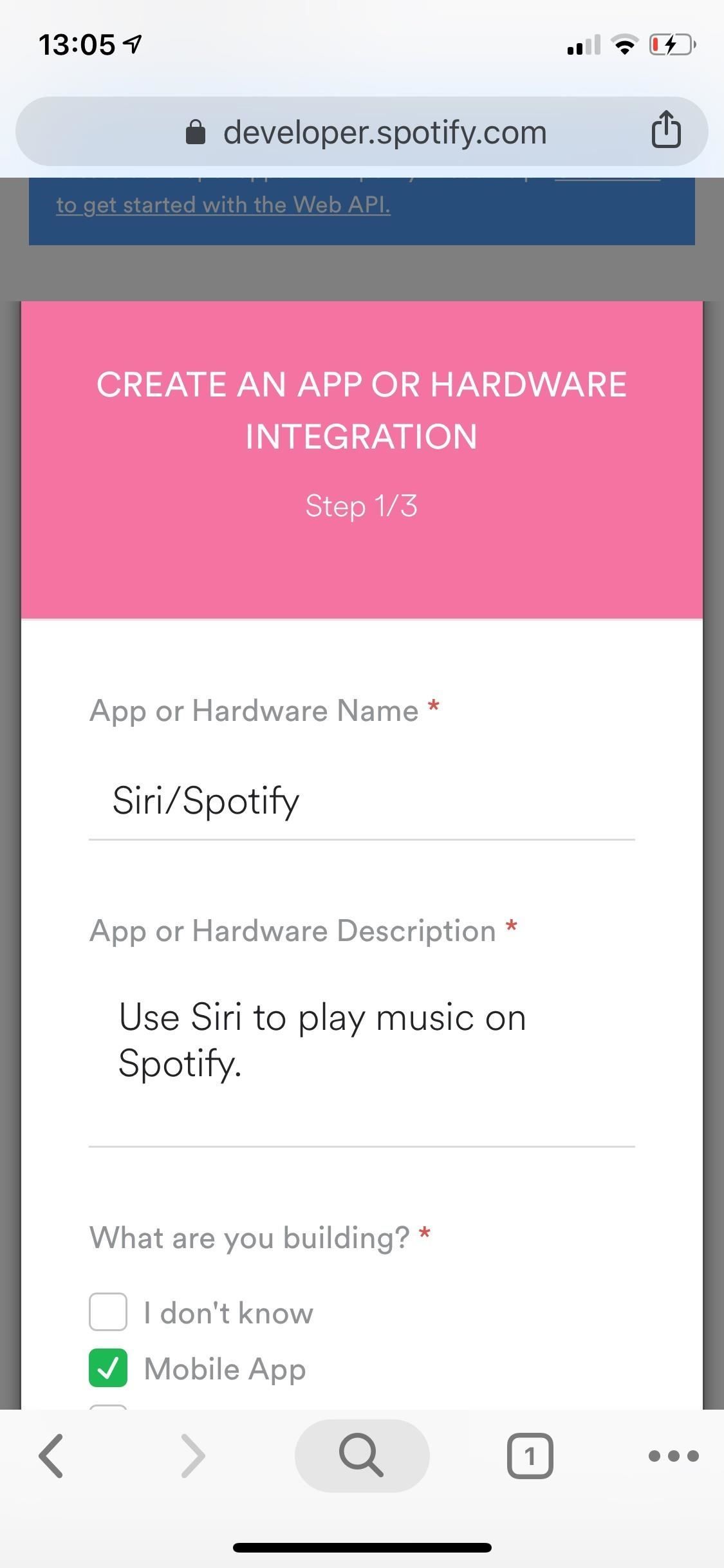
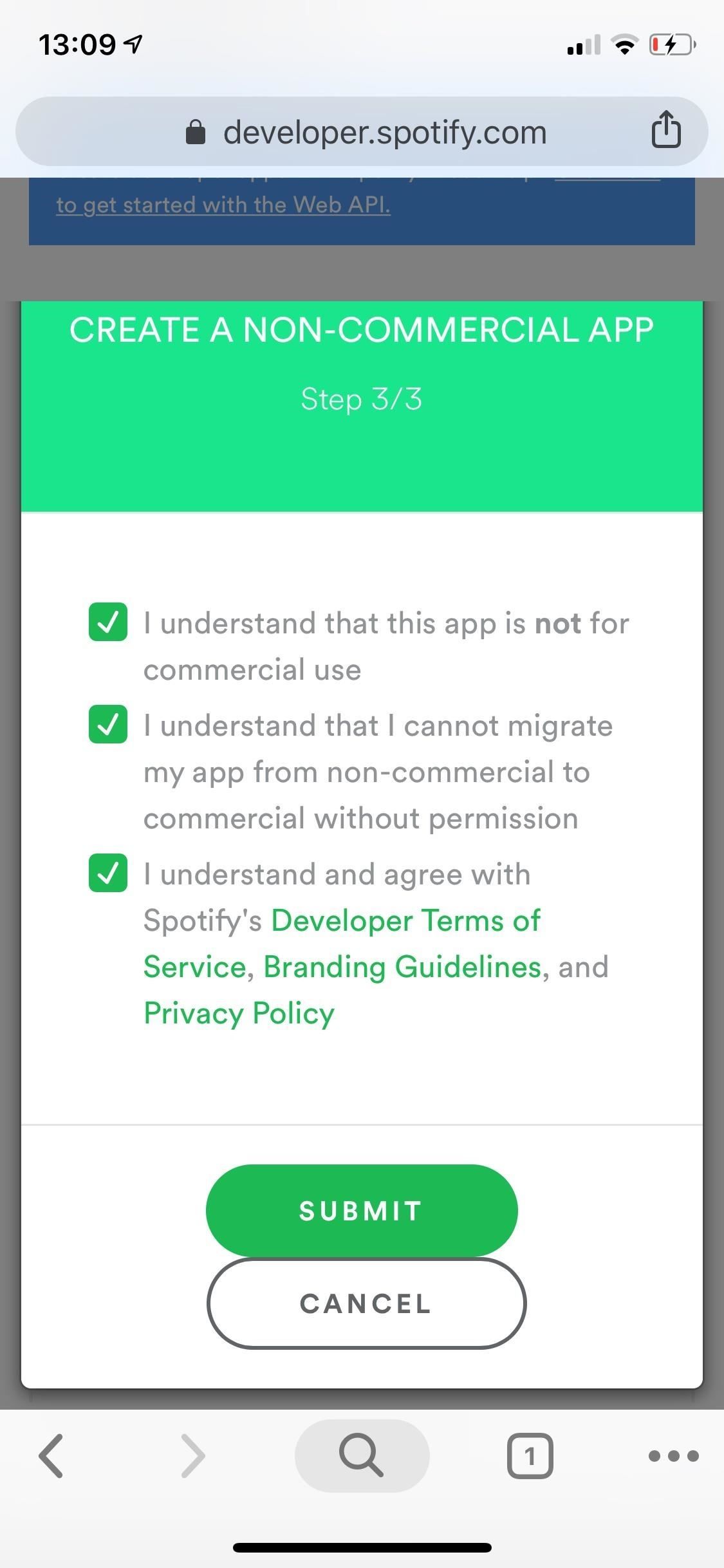
Шаг 3: Установите Переименовать сокращенный ярлык
Отойдя от учетной записи Spotify for Developers на секунду, установите ярлык Ferrante под названием «Shortify2» (это вторая версия его рабочего процесса). Вы не найдете его, просмотрев или выполнив поиск в «Галерее» в приложении «Ярлыки», поэтому перейдите по ссылке ниже, чтобы получить его.
- Ссылка на ярлыки: Shortify2 (бесплатно)
Ссылка откроет информационную страницу Shortify2 в ярлыках. Нажмите «Получить ярлык», чтобы установить его. Затем перейдите на вкладку «Библиотека», затем нажмите на нее 3D Touch или коснитесь многоточия (•••), чтобы открыть редактор ярлыков.
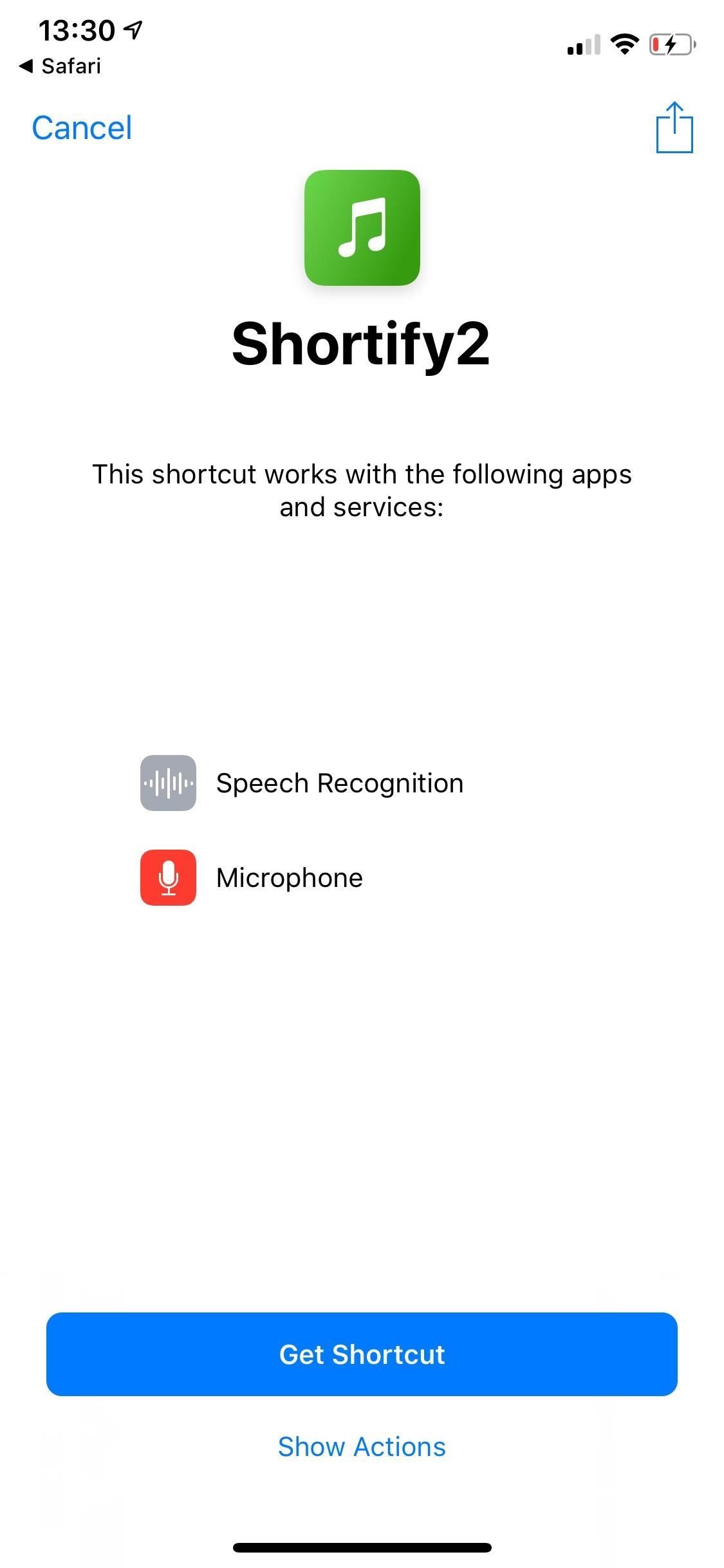

Нажмите на значок «Настройки» в правом верхнем углу, затем «Имя» и измените его на «Сократить», который будет использоваться для связывания необходимого сценария с этим ярлыком. Нажмите «Готово», когда закончите.
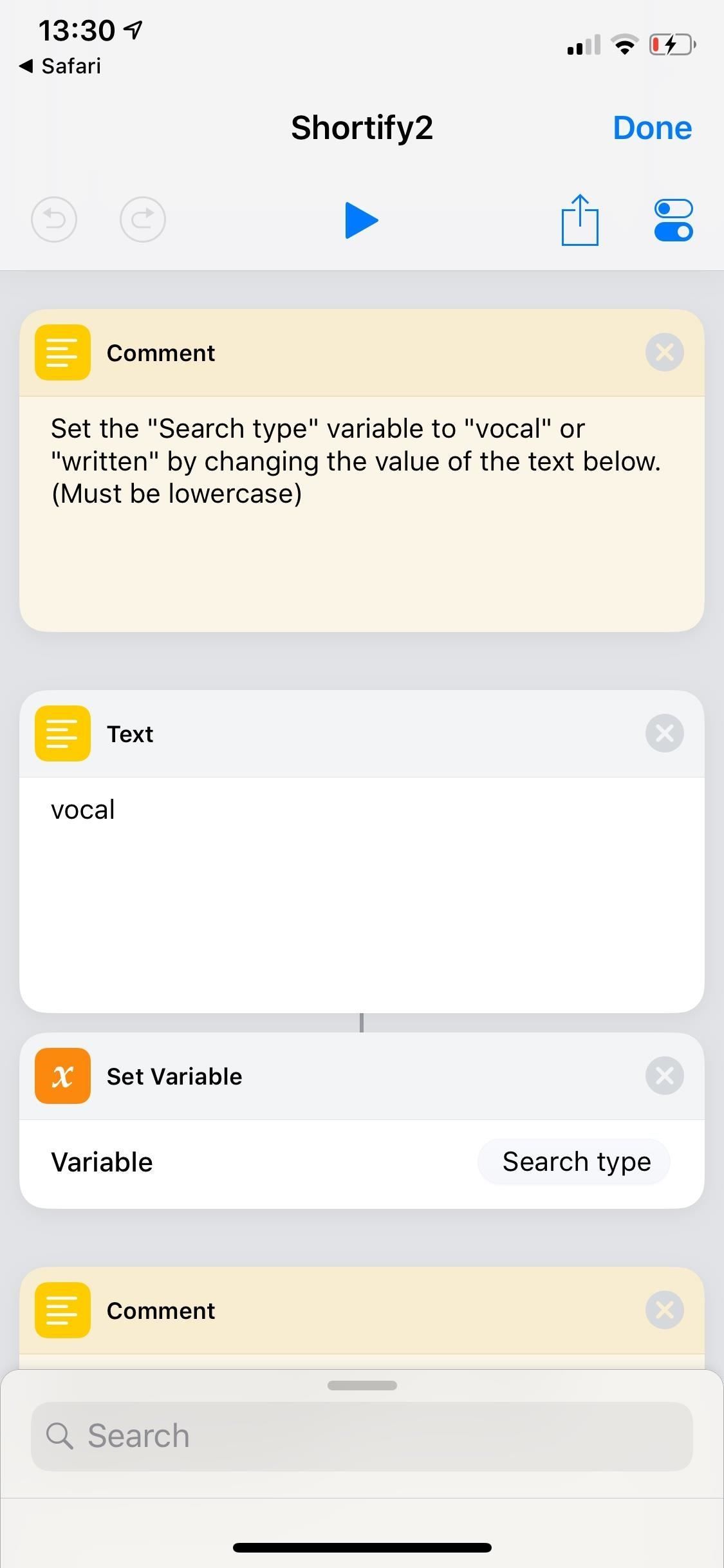
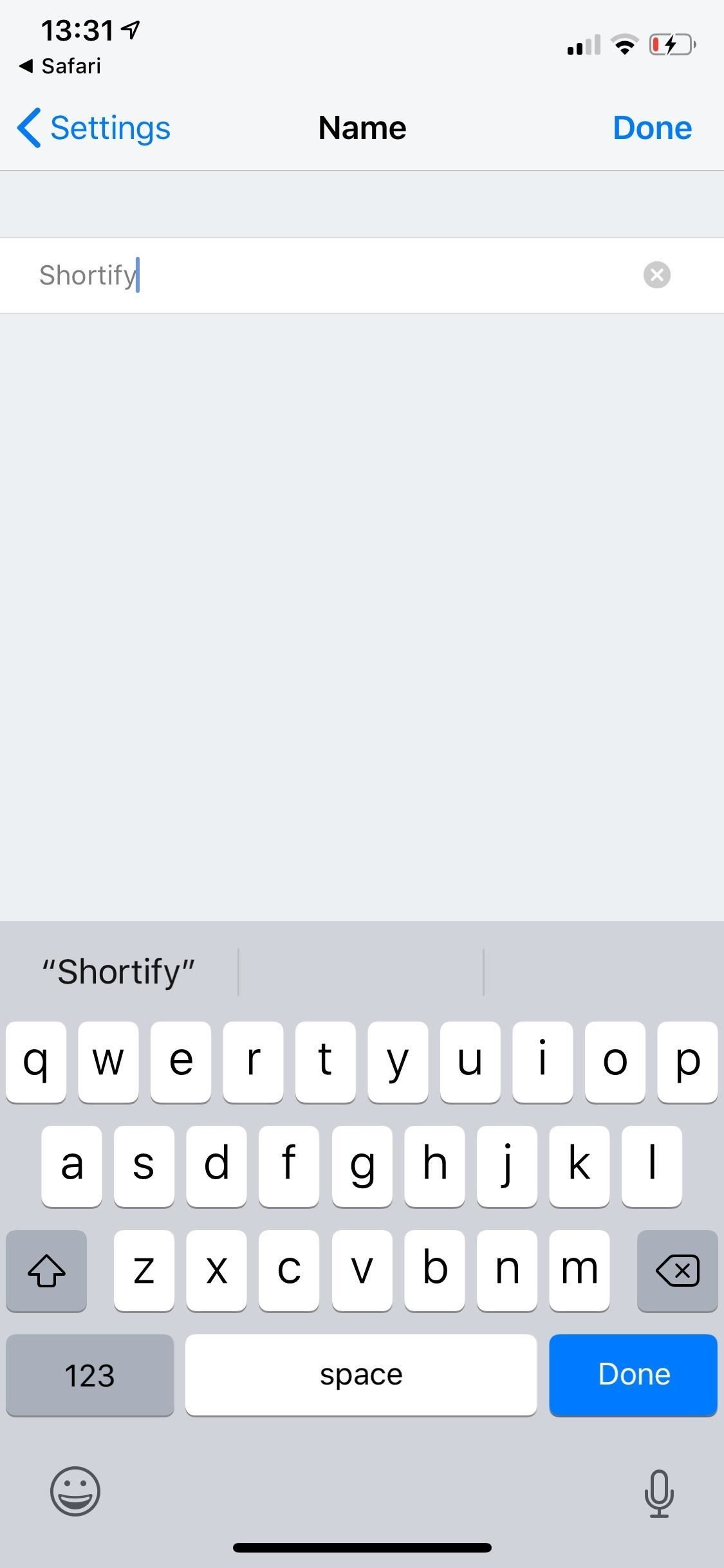
Шаг 4: Установите Scriptable
Чтобы весь этот процесс работал, вам понадобится немного JavaScript, чтобы связать приложение Shortcuts с приложением, которое вы создали в своей учетной записи Developer for Spotify. Итак, вам понадобится приложение, которое позволит вам редактировать и сохранять JavaScript, и Scriptable — отличный выбор.
- App Store Ссылка: Scriptable (бесплатно)
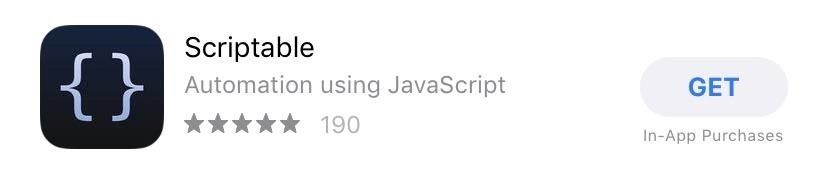
Шаг 5: Создайте новый скрипт
Это может звучать пугающе, если вы не знаете JavaScript, но вам не о чем беспокоиться. Ферранте выполнил всю работу со своим файлом Shortify.js, и все, что вам нужно сделать, это посетить его страницу GitHub и скопировать весь скрипт. Для вашего удобства вы также можете скопировать его скрипт снизу.
// Base64 кодирование ваших учетных данных
let clientID = ''
let clientSecret = ''
let cred = clientID + ':' + clientSecret
let credEncoded = Data.fromString (cred) .toBase64String ()
let auth = 'Basic' + credEncoded
// Получить токен
let tokenURL = 'https://accounts.spotify.com/api/token'
var reqToken = новый запрос (tokenURL)
reqToken.method = 'POST'
reqToken.body = 'grant_type = client_credentialsundefined ='
reqToken.headers = {
'Content-Type': 'application / x-www-form-urlencoded',
«Авторизация»: авторизация
}
let res = await reqToken.loadJSON ()
let token = res ['access_token']
let auth2 = 'Носитель' + токен
// Params
var q = encodeURI (URLScheme.parameter ('query'))
var t = URLScheme.parameter ('type')
let endpoint = 'https://api.spotify.com/v1/search?q=' + q + 'type =' + t
let method = 'GET'
let headers = {
«Принять»: «приложение / JSON»,
'Content-Type': 'application / json',
«Авторизация»: auth2
}
// Сделать запрос
let req = новый запрос (конечная точка)
req.method = метод
req.headers = заголовки
// Получить URL трека
let json = await req.loadJSON ()
var finalURL = ''
if (t == 'track') {
finalURL = json ['track'] ['items'] [0] ['external_urls'] ['spotify']
} еще {
finalURL = json ['playlists'] ['items'] [0] ['external_urls'] ['spotify']
}
// Открываем трек на Spotify
Safari.open (finalURL)После того, как вы скопировали скрипт в буфер обмена, откройте приложение Scriptable, нажмите значок «плюс» (+), чтобы запустить новый скрипт, а затем вставьте в него текст Shortify.js. Нажмите на «Untitled Script» вверху и переименуйте его в «Shortify», чтобы он работал с ярлыком Shortify ранее. Нажмите «Переименовать», чтобы завершить его.
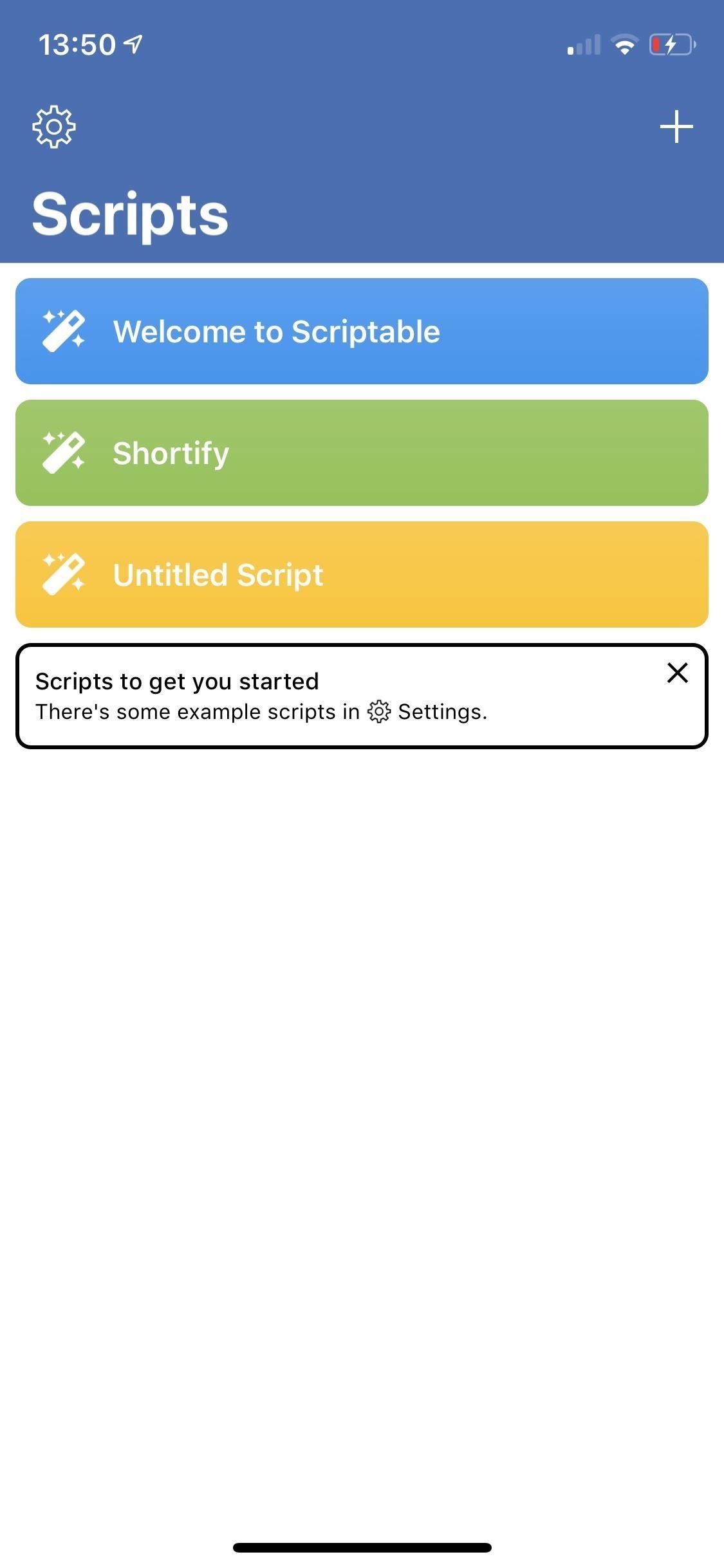
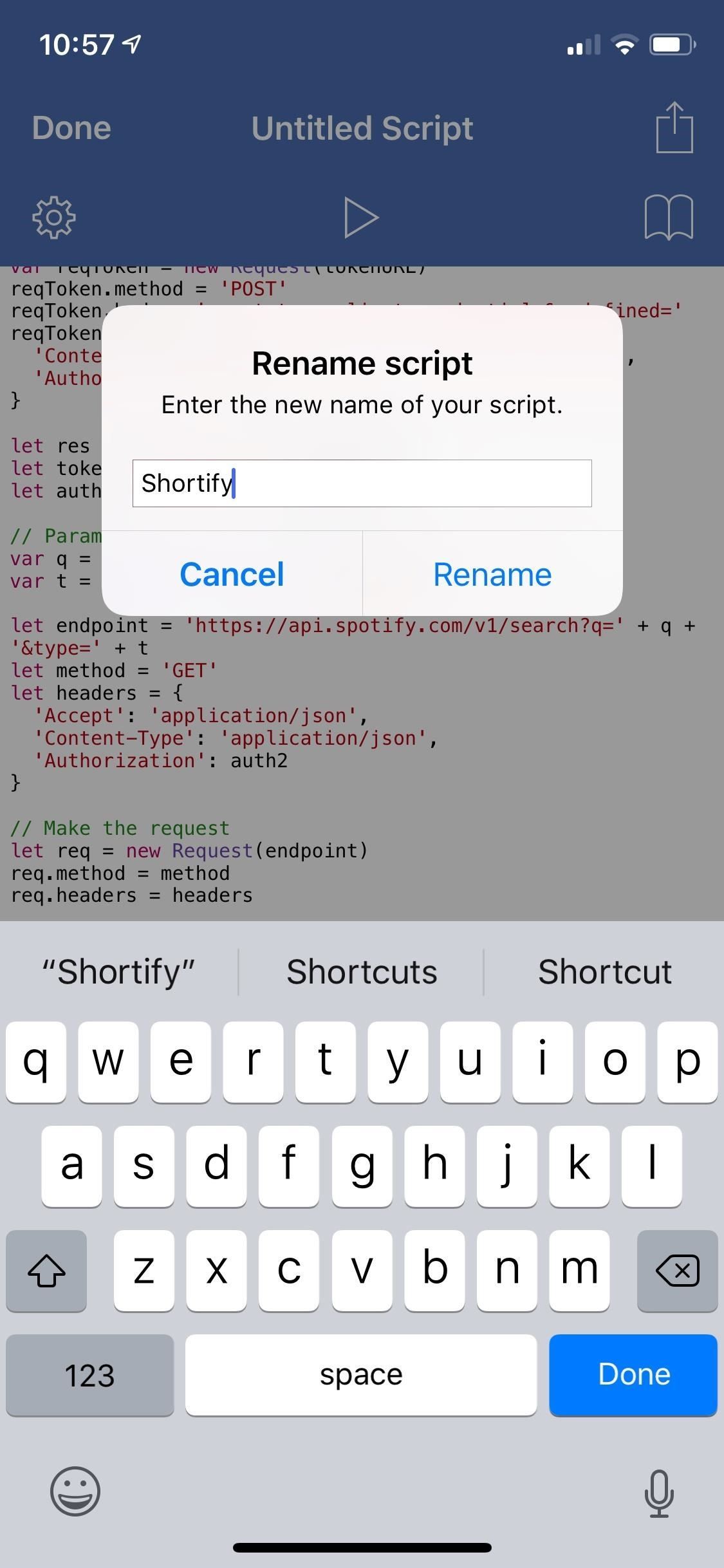
Мы еще не закончили, так как нам нужно изменить несколько вещей в скрипте.
Шаг 6: Скопируйте информацию с вашей панели разработчика
Вернитесь на developer.spotify.com/dashboard в своем браузере, найдите приложение Spotify, которое вы создали ранее, коснитесь его и скопируйте его «Client ID». Вы будете вставлять этот идентификатор в создаваемый вами скрипт Shortify. Вам также необходимо скопировать идентификатор «Client Secret», но вы можете копировать только одну вещь за раз.
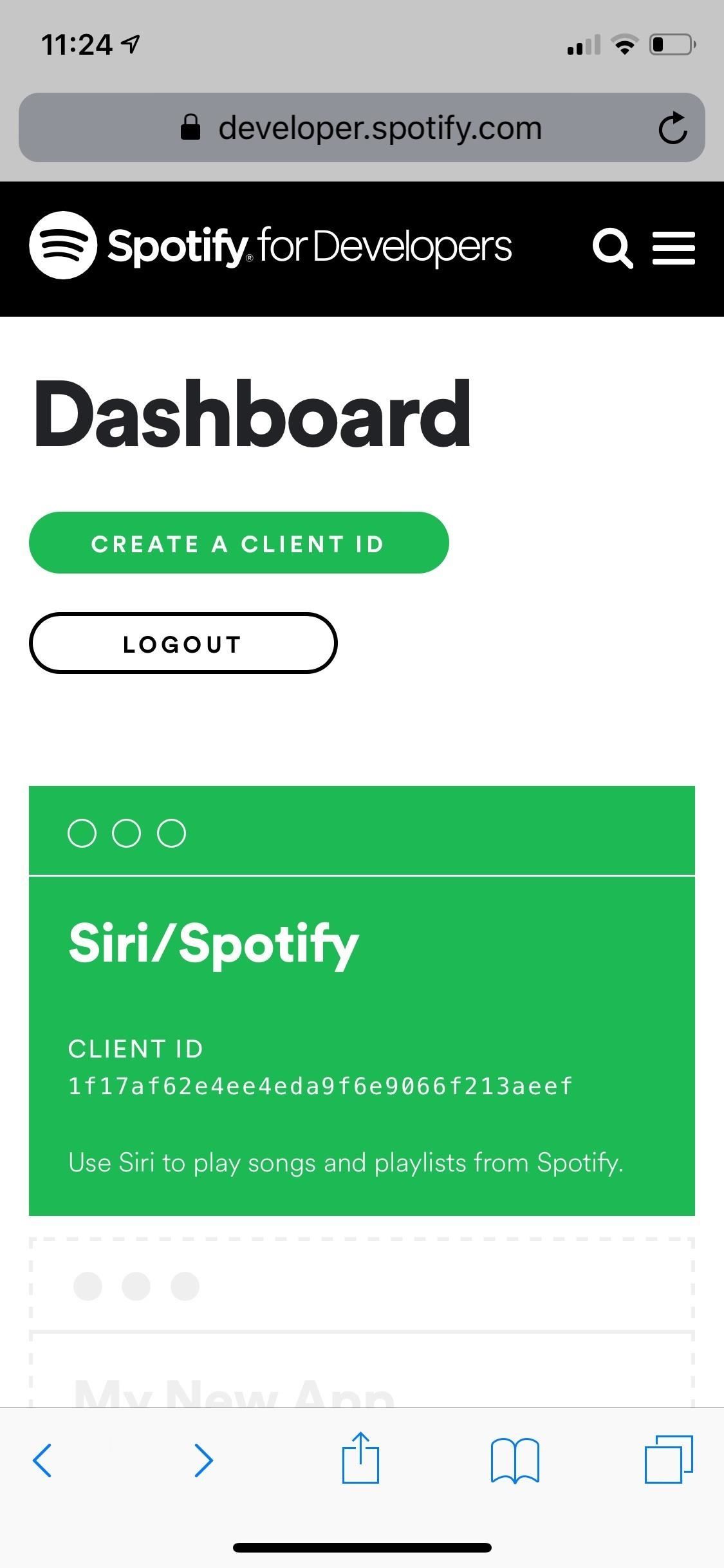
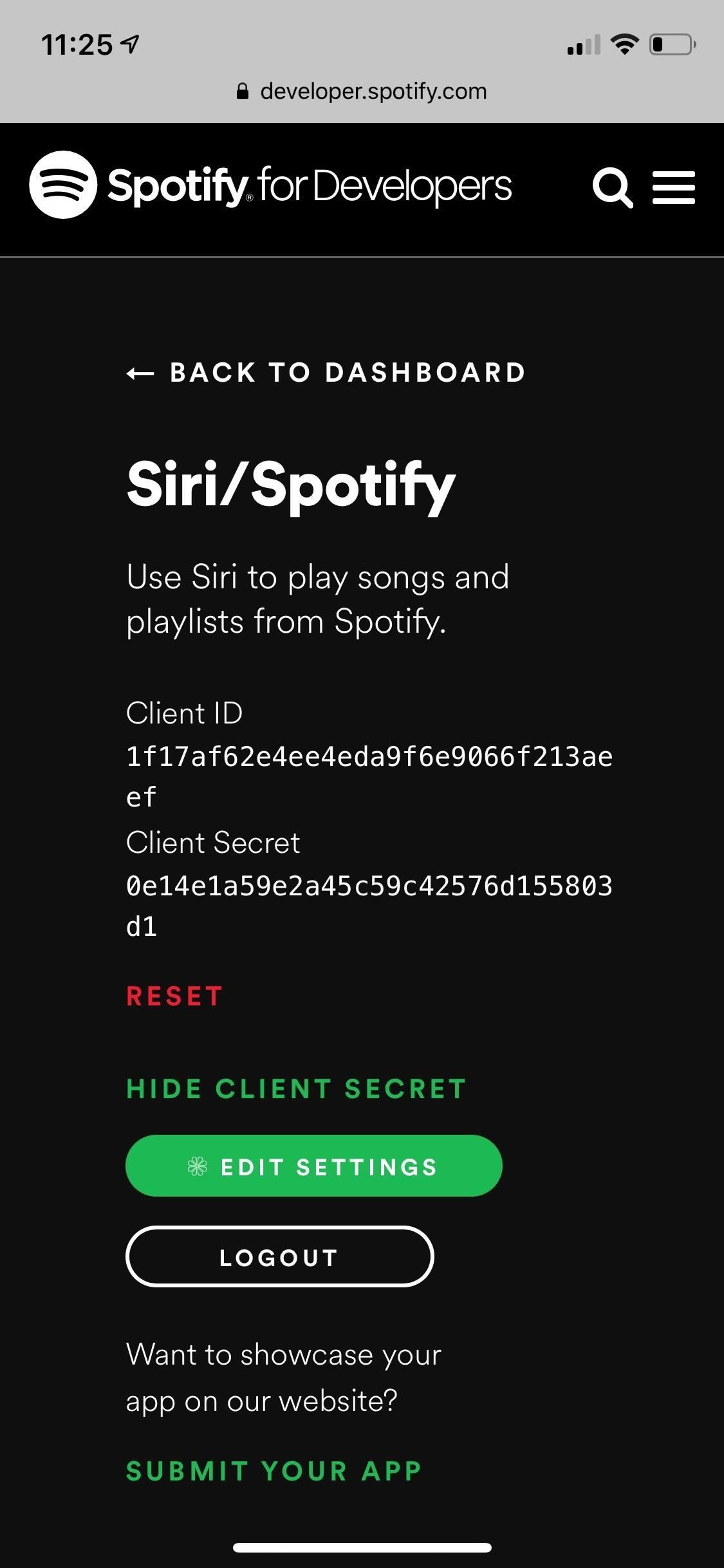
Шаг 7: Сохранить скрипт с идентификатором клиента Секрет клиента
Вернитесь к сценарию Shortify в Scriptable, затем найдите во второй строке. Выделите, включая угловые скобки, а затем вставьте свой «Идентификатор клиента» поверх него. Затем вернитесь к шагу 6, нажмите «Показать секрет клиента» и скопируйте туда цифры. Вернитесь сюда в Scriptable и вставьте его. Нажмите «Готово» в левом верхнем углу, чтобы сохранить его.
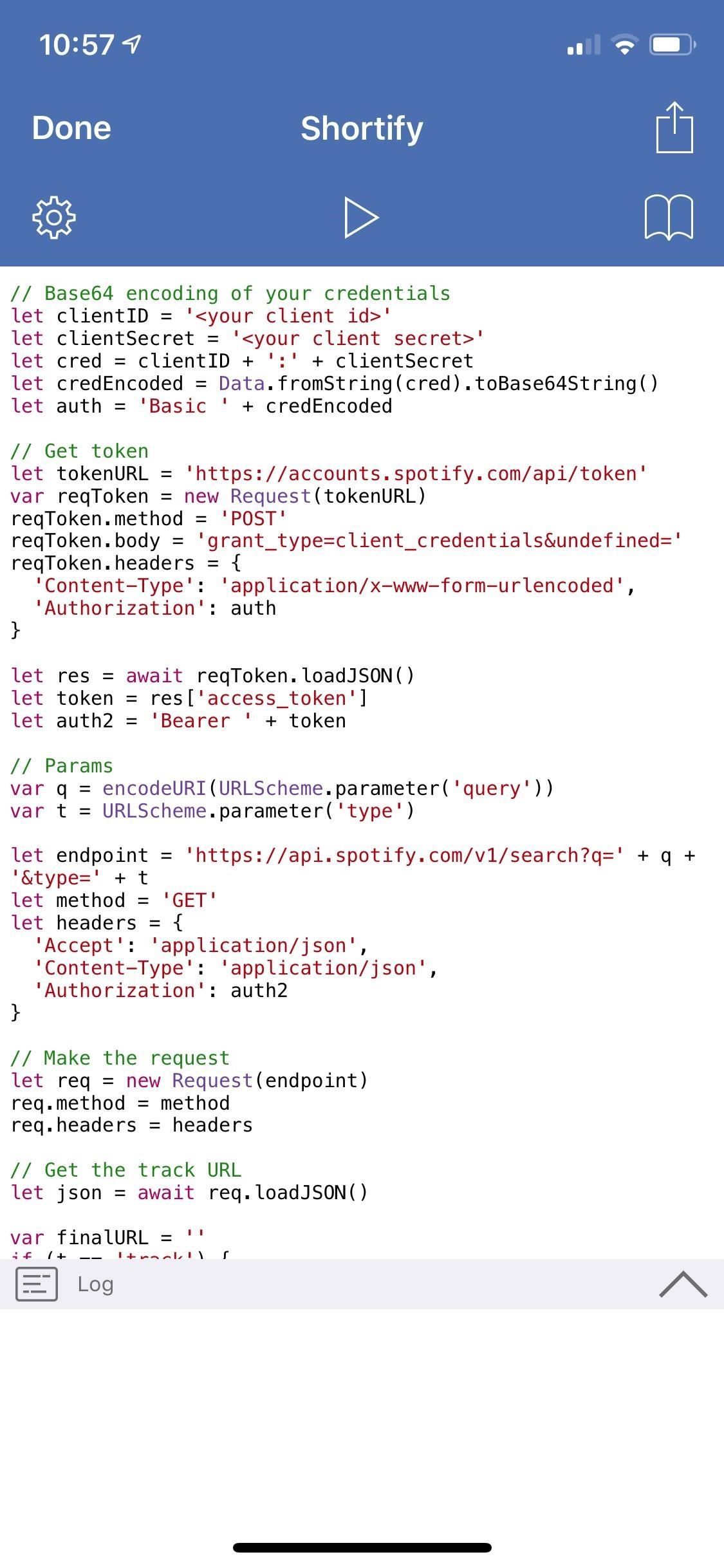
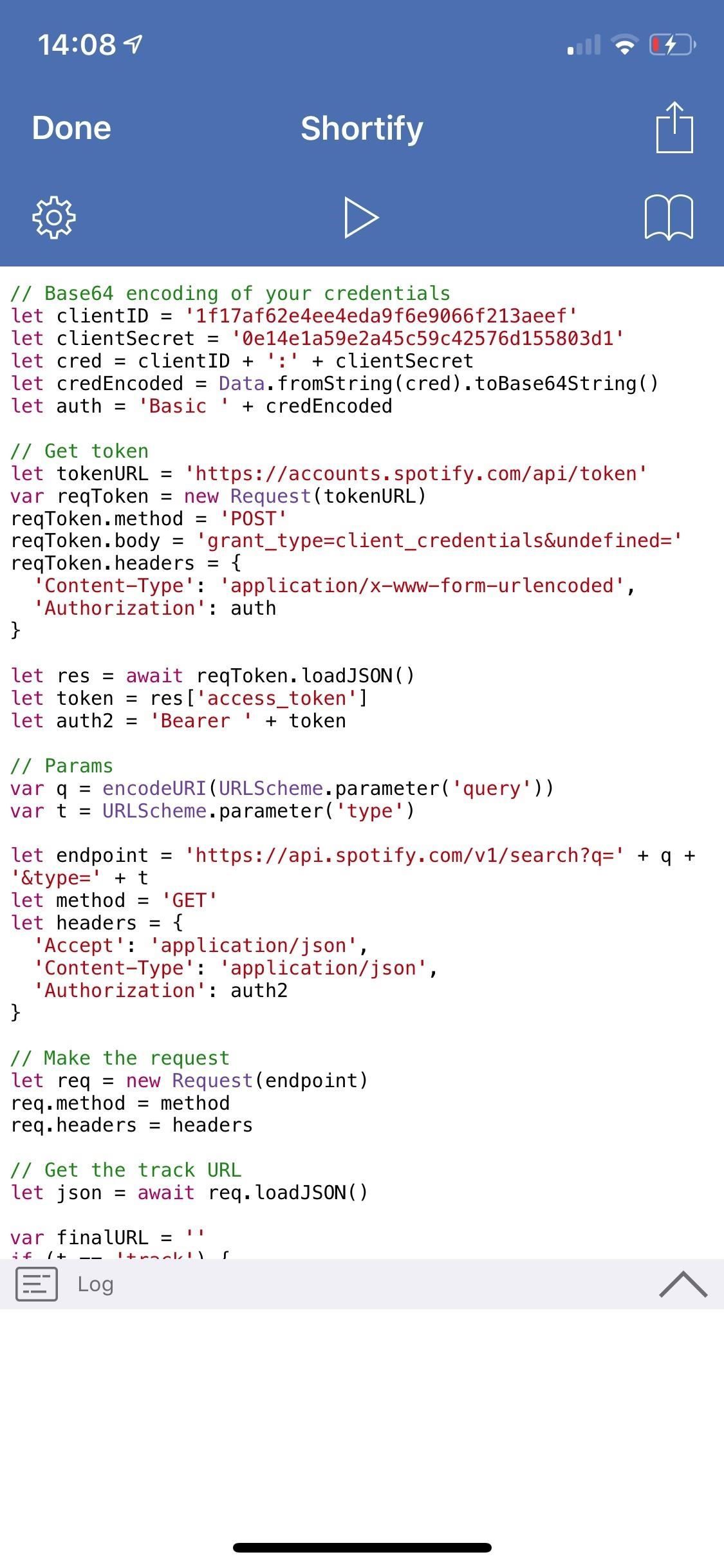
Шаг 8: Выберите либо дорожку, либо список воспроизведения в ярлыках
К сожалению, этот ярлык, который мы делаем, может прослушивать только трек или плейлист; он не может слушать обоих. Поэтому снова отредактируйте ярлык Shortify в приложении «Ярлыки» и введите «дорожку» или «список воспроизведения» во второе текстовое поле рабочего процесса, прямо под вторым полем «Комментарий».
Если у вас есть премиум-аккаунт Spotify, вы можете выбрать «дорожку», чтобы сразу же воспроизвести определенную песню с помощью ярлыка. Однако для «плейлиста», который работает как для премиум-аккаунтов, так и для бесплатных аккаунтов Spotify, он просто откроет плейлист в Spotify, а не сразу начнет играть. У меня есть премиум, поэтому я выбрал поиск треков, который используется по умолчанию, потому что это расширяет мои возможности в Spotify.
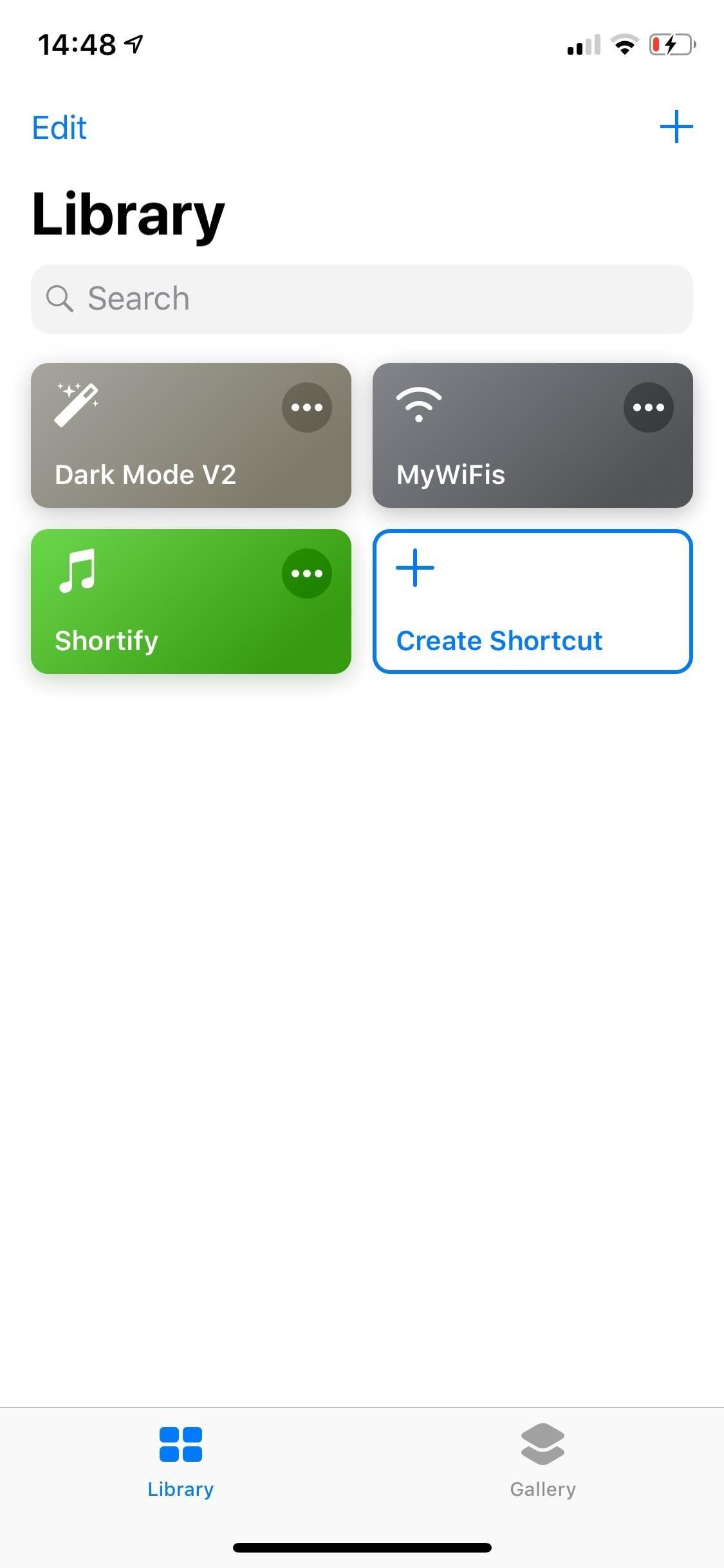
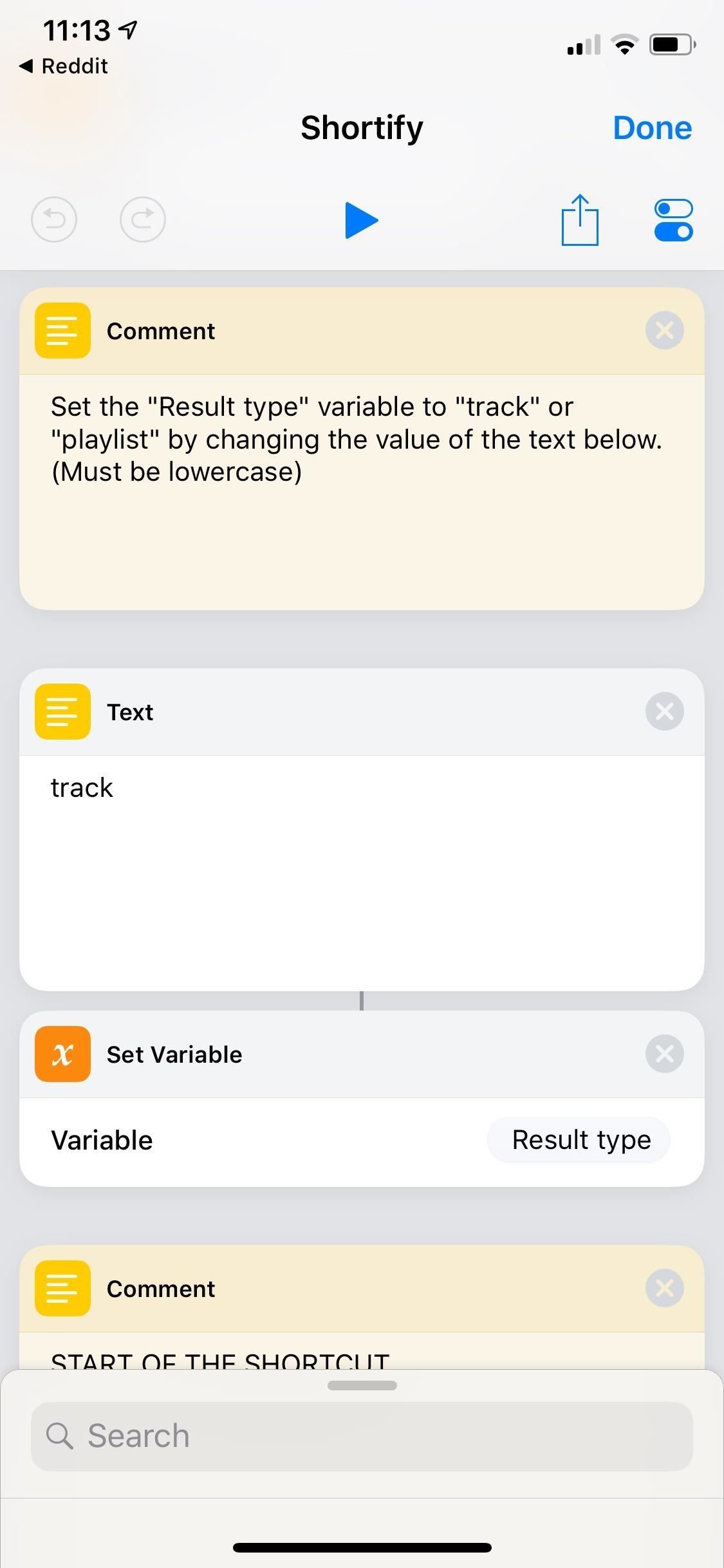
Вы всегда можете вернуться и переключить «дорожку» на «плейлист», если вы так склонны. Вы также можете продублировать весь этот ярлык с другим именем и командой Siri (команда Siri появится на следующем шаге), чтобы вы могли искать как песни, так и списки воспроизведения, не редактируя команду.
Шаг 9: добавь команду Siri
Наконец, вы должны добавить команду Siri, чтобы все это работало. Поэтому, продолжая редактировать рабочий процесс ярлыка Shortify, коснитесь значка «Настройки», как вы это делали при изменении имени ярлыка. Затем нажмите «Добавить в Siri», затем «Введите фразу», чтобы установить команду Siri, которую вы хотите использовать. Вы можете пойти с чем угодно, хотя что-то простое, как «Search Spotify», должно сработать. Когда все будет готово, нажмите «Готово» три раза подряд, чтобы сохранить и выйти из рабочего процесса. Вы сделали здесь!
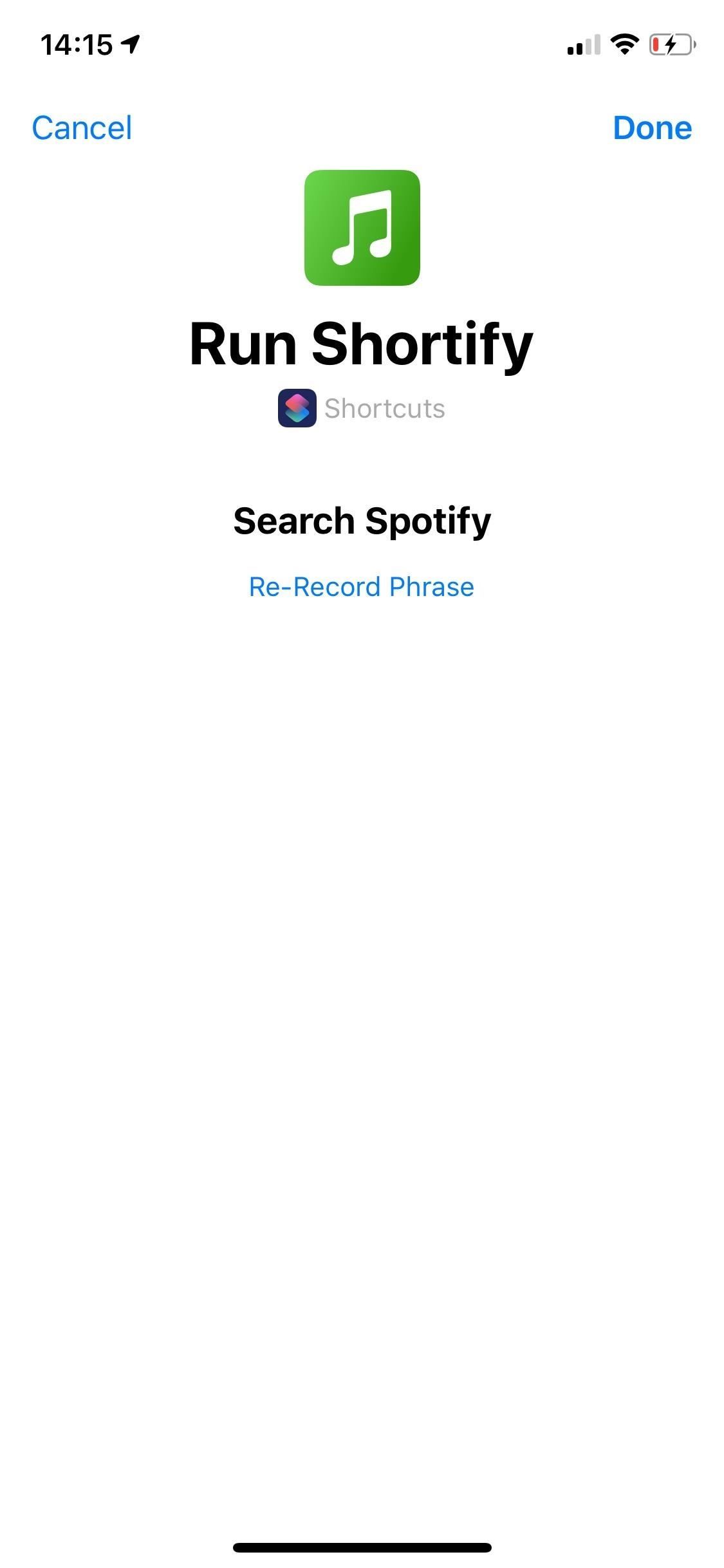
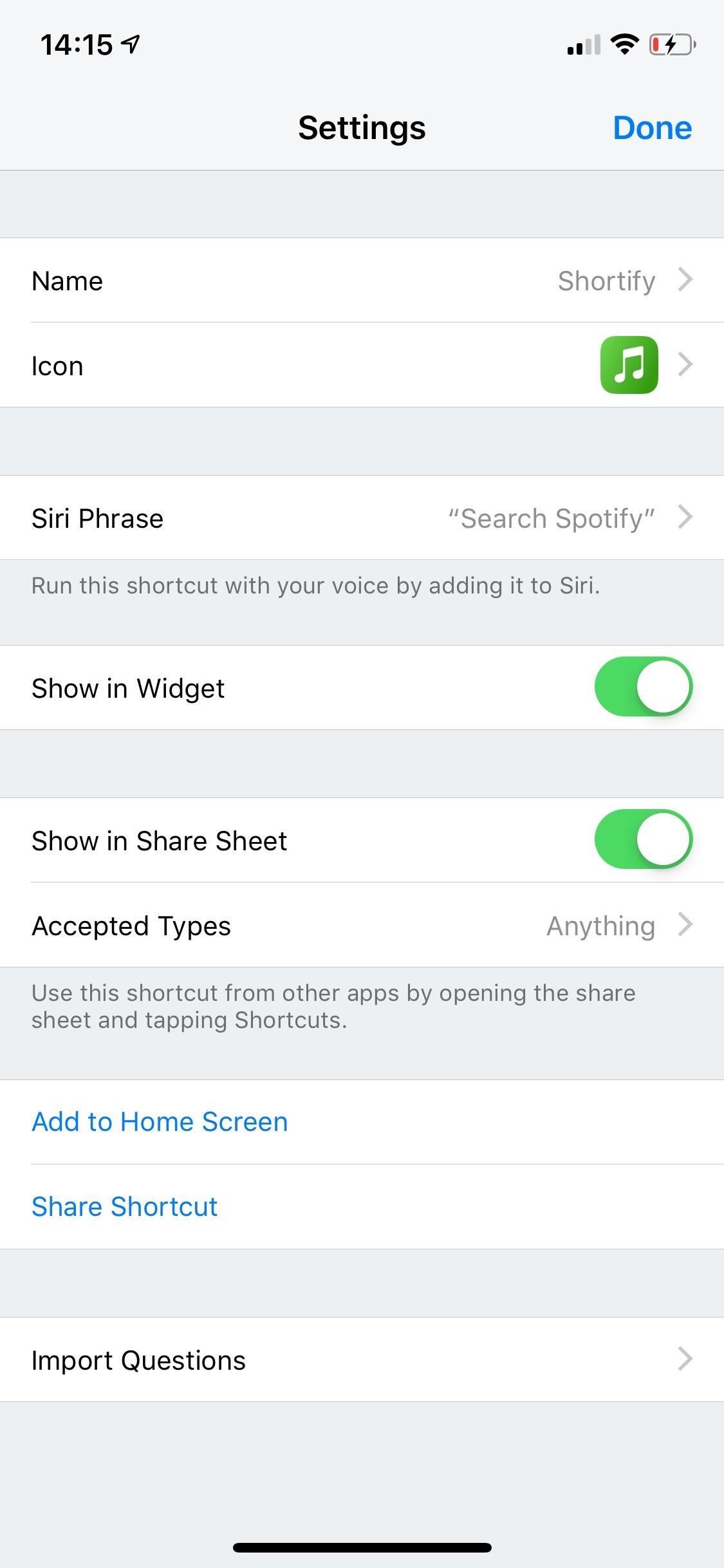
Шаг 10: Используйте Siri для воспроизведения музыки на Spotify
Теперь пришло время проверить всю вашу тяжелую работу. Откройте Siri, как обычно, будь то с помощью «Hey Siri» или сочетания клавиш «Сторона» или «Домой», затем произнесите фразу Siri из предыдущего шага. Сири спросит вас, что вы хотели бы услышать, и тогда «Диктатическая коробка» откроется в ярлыках. Произнесите название песни или списка воспроизведения, в зависимости от того, по какому маршруту вы пошли, когда устанавливаете ярлык вверх.
Ярлык быстро перенаправит на скрипт Shortify.js, который будет использовать Safari для подключения к вашему приложению dev и использовать схему URL, чтобы открыть Spotify и воспроизвести песню или плейлист, который вы запросили. Для плейлистов откроется только самый популярный общедоступный плейлист, ближайший к названию, которое вы упомянули, поэтому вы не сможете открыть свои собственные плейлисты. Это просто еще одна причина, по которой опция «track» является наиболее полезной.
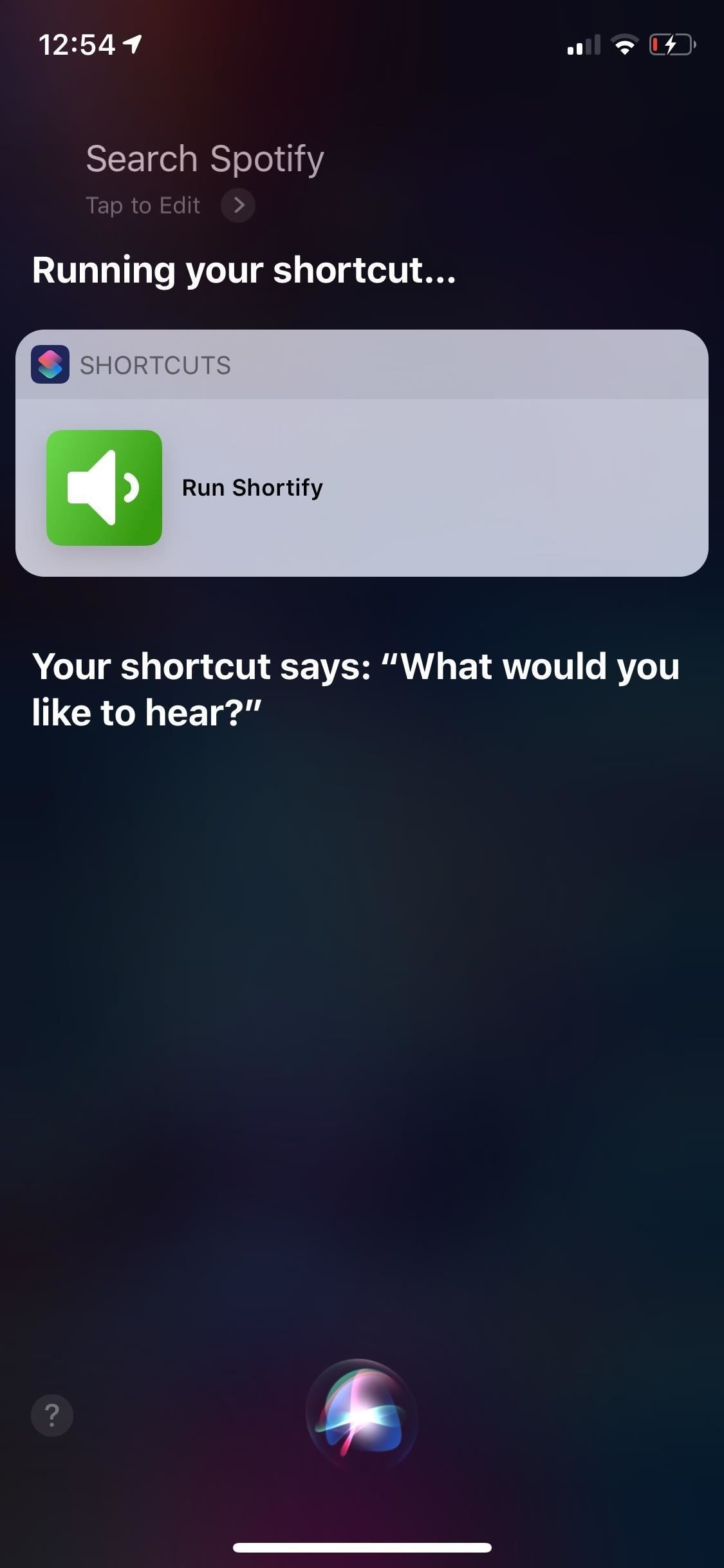
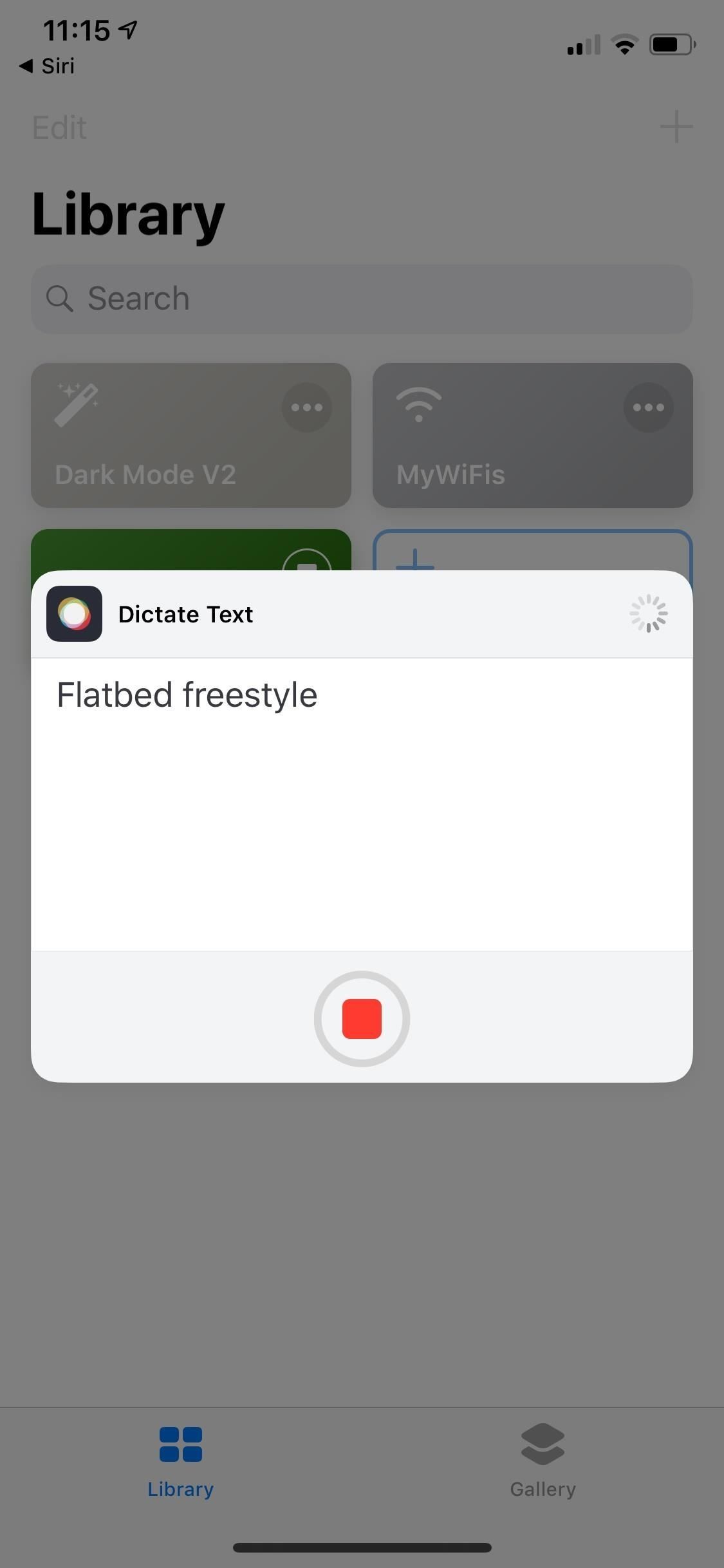

Если вы создали ярлык Shortify здесь и у вас есть проблемы или у вас есть другие вопросы, не стесняйтесь оставить комментарий ниже. Мы постараемся помочь вам устранить любые проблемы, с которыми вы столкнулись.
Эта статья была подготовлена во время специального освещения Gadget Hacks о потоковой передаче, прослушивании и создании музыки и подкастов на вашем смартфоне. Проверьте всю серию музыки и аудио.
Оцените статью!

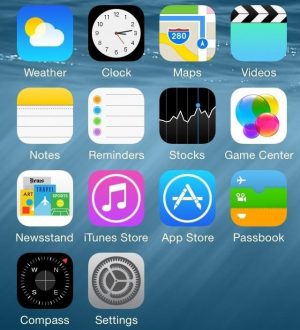
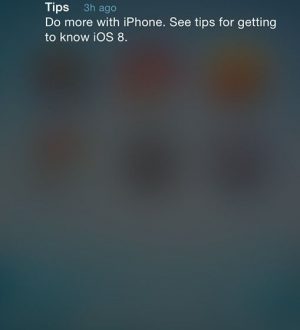
Отправляя сообщение, Вы разрешаете сбор и обработку персональных данных. Политика конфиденциальности.